Как открыть дефрагментацию диска в Windows (12 способов) -
Утилита дефрагментации и оптимизации дисков(Defragment and Optimize Drives) из Windows имеет долгую историю. Раньше он назывался просто Дефрагментация диска(Disk Defragmenter) в Windows 7 и Windows 8 . Несмотря на то, что в Windows 10 у него новое имя , дефрагментация диска(Disk Defragmenter) , по сути, такая же, и она играет важную роль в поддержании работоспособности и производительности ваших жестких дисков. Файлы постоянно создаются, изменяются и удаляются. В результате место для хранения, выделенное для каждого файла, становится беспорядочным, и дефрагментация диска (Disk Defragmenter)Windows— это единственное приложение, которое упорядочивает файлы, чтобы вам было легче найти и открыть их в следующий раз, когда они вам понадобятся. Вот как открыть приложение « Дефрагментация и оптимизация дисков(Defragment and Optimize Drives) » в Windows:
ПРИМЕЧАНИЕ.(NOTE:) Это руководство отвечает на вопрос «Как запустить дефрагментацию диска?» (“How do I run Disk Defragmenter?”)в Windows 10 , Windows 7 и Windows 8.1. Важно отметить, что вам следует запустить дефрагментацию диска(Disk Defragmenter) , чтобы улучшить фрагментацию диска на всех ваших жестких дисках. Однако на твердотельных накопителях не рекомендуется делать дефрагментацию диска, так как срок их службы значительно сокращается. Хорошей новостью является то, что программа « Дефрагментация диска»(Disk Defragmenter) в Windows 10 автоматически определяет, используете ли вы твердотельный накопитель(SSD) , и вместо того, чтобы дефрагментировать его, обрезает(Disk Defragmenter) его(Disk Defragmenter trims it) .
1. Как открыть дефрагментацию диска(Disk Defragmenter) в Windows 10 и Windows 7 с помощью меню « Пуск»(Start Menu)
Дефрагментация диска(Disk Defragmenter) в Windows 10 носит название « Дефрагментация и оптимизация дисков(Defragment and Optimize Drives) », и вы можете открыть ее из меню « Пуск»(Start Menu) . Нажмите или коснитесь « Пуск(Start) » , прокрутите список приложений и откройте папку « Инструменты администрирования Windows(Windows Administrative Tools) ». Там вы найдете ярлык « Дефрагментация и оптимизация дисков ».(Defragment and Optimize Drives)

Ярлык для дефрагментации(Defragment) и оптимизации дисков(Optimize Drives) ( Disk Defragmenter ) в Windows 10
В Windows 7 откройте меню « Пуск(Start Menu) », щелкните « Все программы»(All programs) и откройте папку « Системные инструменты(System Tools) », где находится ярлык « Дефрагментация диска ».(Disk Defragmenter)

Ярлык дефрагментации диска(Disk Defragmenter) в Windows 7
2. Как открыть дефрагментацию диска(Disk Defragmenter) с помощью поиска
Вы можете выполнить поиск по слову « дефрагментация»(defragment”) в Windows 10 и Windows 7 , а также щелкнуть или коснуться результата поиска « Дефрагментация и оптимизация дисков(Defragment and Optimize Drives) » в Windows 10 или « Дефрагментация диска(Disk Defragmenter) » в Windows 7.
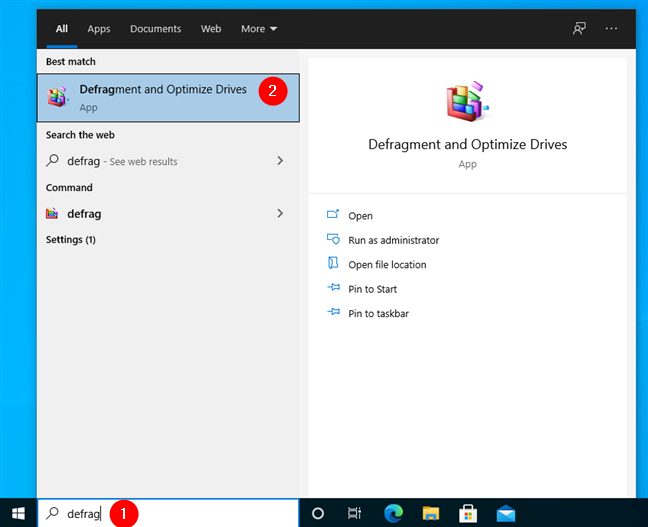
Поиск дефрагментации диска(Disk Defragmenter) в Windows 10
В Windows 8.1 введите « дефрагментация(defrag) » на начальном(Start ) экране. Это активирует функцию поиска, и в появившихся результатах нажмите или коснитесь «Дефрагментация и оптимизация ваших дисков».(“Defragment and optimize your drives.”)

Поиск дефрагментации в Windows 8.1
3. Как закрепить программу дефрагментации диска(Disk Defragmenter) на панели задач, в меню « Пуск(Start Menu) » или на начальном(Start) экране
Если вы часто используете дефрагментацию и оптимизацию дисков(Defragment and Optimize Drives) для улучшения фрагментации диска, удобными местами, где вы можете закрепить его для быстрого доступа, являются панель задач, меню « Пуск(Start Menu) » (в Windows 10 и Windows 7 ) или начальный экран(Start Screen) (в Windows 8.1).
Найдите ярлык « Дефрагментация и оптимизация дисков » в меню « (Defragment and Optimize Drives)Пуск(Start Menu) » Windows 10 , как показано ранее. Затем щелкните правой кнопкой мыши или коснитесь и удерживайте ярлык « Дефрагментация и оптимизация дисков ». (Defragment and Optimize Drives)В открывшемся меню выберите « Закрепить на начальном экране(Pin to Start) » или перейдите в « Еще(More) » и выберите « Закрепить на панели задач». (Pin to taskbar.)”

Закрепить дефрагментацию(Pin Defragment) и оптимизировать диски(Optimize Drives) для запуска или панели задач в Windows 10
В Windows 7 откройте меню « Пуск(Start Menu) » , щелкните « Все программы»(All programs) , откройте папку « Инструменты системы(System Tools) » и щелкните правой кнопкой мыши ярлык « Дефрагментация диска ». (Disk Defragmenter )В появившемся меню выберите « Закрепить в меню «Пуск(Pin to Start Menu) »» или « Закрепить на панели задач». (Pin to Taskbar.)”

Закрепить дефрагментацию диска(Pin Disk Defragmenter) в меню « Пуск»(Start Menu) или на панели задач в Windows 7
В Windows 8.1 используйте поиск для поиска dfrgui . Затем щелкните правой кнопкой мыши или нажмите и удерживайте результат поиска dfrgui . В появившемся меню выберите « Закрепить на начальном(Pin to Start) экране » или «Закрепить на панели задач»(“Pin to taskbar”) в зависимости от того, где вы хотите закрепить программу « Дефрагментация диска(Disk Defragmenter) » .

Закрепить дефрагментацию диска(Pin Disk Defragmenter) для запуска в Windows 8.1
Отныне вы можете открывать дефрагментацию диска(Disk Defragmenter) в Windows 8.1 с помощью закрепленного ярлыка.
4. Как открыть дефрагментацию диска(Disk Defragmenter) в Windows из File/Windows Explorer
Откройте проводник(File Explorer)(Open File Explorer) в Windows 10 или Windows 8.1 или проводник(Windows Explorer) Windows в Windows 7 и выберите диск, который хотите дефрагментировать. Для этого перейдите в раздел « Этот компьютер(This PC) или компьютер(Computer) » и щелкните правой кнопкой мыши или нажмите и удерживайте имя диска. В контекстном меню выберите « Свойства(Properties) » .

Откройте свойства(Properties) диска в Windows .
В окне « Свойства(Properties) » диска перейдите на вкладку « Инструменты ». (Tools)В Windows 10 или Windows 8.1 щелкните или нажмите «Оптимизировать(Optimize) » .

Откройте дефрагментацию диска(Disk Defragmenter) из свойств раздела.
В Windows 7 нажмите кнопку « Дефрагментация сейчас…(Defragment now…) », чтобы открыть программу дефрагментации диска(Disk Defragmenter) .

Откройте дефрагментацию диска(Disk Defragmenter) в Windows 7 из свойств раздела.
5. Как открыть дефрагментацию диска(Disk Defragmenter) в Windows из панели управления(Control Panel)
Откройте панель управления(Open Control Panel) и найдите «дефрагментация». (“defragment.”)Нажмите или коснитесь «Дефрагментация и оптимизация ваших дисков»(“Defragment and optimize your drives”) в результатах поиска в Windows 10 или Windows 8.1. В Windows 7 нажмите «Дефрагментация жесткого диска»(“Defragment your hard drive”) в результатах поиска.

Поиск дефрагментации в Панели управления(Control Panel) из Windows 10
Кроме того, вы можете перейти в «Система и безопасность»(System and Security) . Затем в Windows 10 и Windows 8.1 нажмите или коснитесь ярлыка « Дефрагментация и оптимизация дисков» в разделе « (Defragment and optimize your drives")Администрирование(Administrative Tools) ».
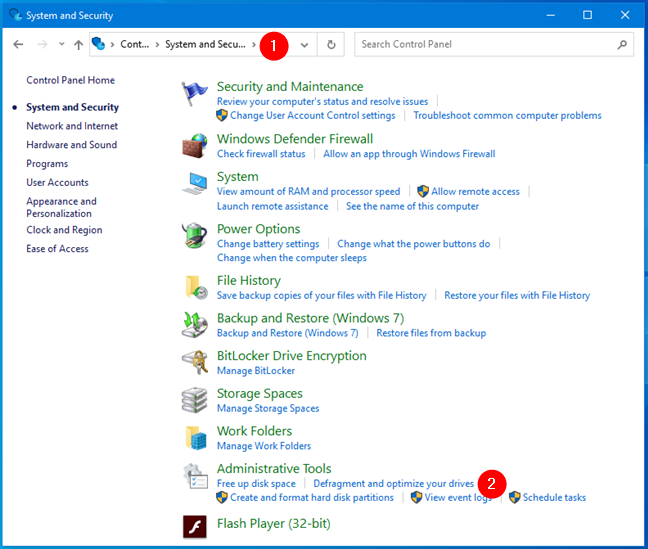
Откройте дефрагментацию(Defragment) и оптимизацию дисков(Optimize Drives) в панели управления(Control Panel) из Windows 10 .
В Windows 7 нажмите или коснитесь ярлыка « Дефрагментация жесткого диска» в разделе « (Defragment your hard drive” )Инструменты администрирования».(Administrative tools.)

Откройте дефрагментацию диска(Disk Defragmenter) из панели управления(Control Panel) в Windows 7 .
6. Как открыть дефрагментацию диска(Disk Defragmenter) в Windows 10 с помощью Cortana
Если на вашем компьютере с Windows 10 включена Кортана(Cortana) , вы можете попросить ее открыть для вас дефрагментацию диска . (Disk Defragmenter )Активируйте Кортану(Cortana) , сказав « Привет, Кортана(Hey Cortana) » или щелкнув или коснувшись кнопки микрофона в ее окне поиска.
Затем скажите « Открыть дефрагментацию. (Open defrag.)Кортана(Cortana) выполняет команду и отображает « Открытие дефрагментации и оптимизации дисков». (Opening Defragment and optimize drives.)”

Откройте дефрагментацию диска(Disk Defragmenter) в Windows 10 с помощью Cortana
7. Как создать ярлык для дефрагментации диска(Disk Defragmenter) на рабочем столе или в любой папке
Если вы предпочитаете запускать приложения с помощью ярлыка на рабочем столе, вы можете создать его для дефрагментации и оптимизации дисков (Windows 10 и Windows 8.1)(Defragment and Optimize Drives (Windows 10 & Windows 8.1)) или дефрагментации диска (Windows 7)(Disk Defragmenter (Windows 7)) . Воспользуйтесь мастером создания ярлыка(Create Shortcut)(Use the Create Shortcut wizard) и в поле местоположения введите dfrgui .

Создать(Create) ярлык для дефрагментации диска(Disk Defragmenter) в Windows
8. Как запустить дефрагментацию диска(Disk Defragmenter) из окна « Выполнить»(Run)
Нажмите Win + R на клавиатуре, чтобы открыть окно «Выполнить»(open the Run window) . В поле « Открыть(Open) » введите « dfrgui » и либо нажмите « Enter » на клавиатуре, либо нажмите « ОК(OK) » .

Откройте дефрагментацию диска(Disk Defragmenter) из окна « Выполнить» .(Run)
9. Как открыть дефрагментацию диска(Disk Defragmenter) из командной строки(Command Prompt) или PowerShell
Вы также можете использовать командную строку(Command Prompt)(Command Prompt) или PowerShell для запуска дефрагментации диска(Disk Defragmenter) . В любой из этих сред командной строки введите dfrgui в командной строке и нажмите ENTER .
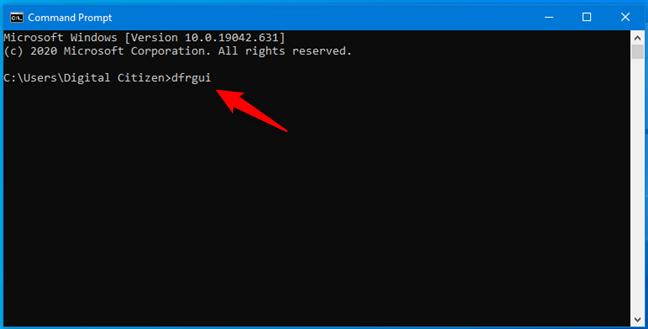
Как открыть дефрагментацию диска(Disk Defragmenter) из командной строки(Command Prompt)
10. Как открыть дефрагментацию диска(Disk Defragmenter) с помощью диспетчера задач(Task Manager)
Вы можете открыть утилиту дефрагментации диска с помощью диспетчера задач(Task Manager) . Запустите диспетчер задач(Start the Task Manager) (быстрый способ — нажать CTRL + SHIFT + ESC ). В Windows 8.1 и Windows 10 вы можете получить компактный вид(the compact view) диспетчера задач(Task Manager) . В этом случае нажмите Подробнее(More details) в левом нижнем углу Диспетчера задач(Task Manager) . В меню «Файл(File Menu) » нажмите или коснитесь « Запустить новую задачу(Run new task) » в Windows 10 и Windows 8.1 или « Новая задача (Выполнить…)(New Task (Run…)) » в Windows 7 . В появившемся окне введитеdfrgui в поле « Открыть(Open) » и нажмите ENTER или нажмите « ОК(OK) » .

Как открыть дефрагментацию диска(Disk Defragmenter) из диспетчера задач(Task Manager)
11. Как открыть дефрагментацию диска(Disk Defragmenter) из адресной строки File/Windows Explorer
Проводник Windows(Windows Explorer ) из Windows 7 или Проводник(File Explorer ) из Windows 10 и Windows 8.1 — удобные способы запуска утилиты дефрагментации диска. Введите dfrgui в адресной строке и нажмите ENTER на клавиатуре.

Как открыть дефрагментацию диска(Disk Defragmenter) из проводника(File Explorer)
12. Как открыть программу дефрагментации диска(Disk Defragmenter) с помощью ее исполняемого файла (dfrgui.exe)
Исполняемый файл средства дефрагментации диска находится в подпапке System32(System32) папки Windows . Вам нужно идентифицировать файл dfrgui.exe , а затем дважды щелкнуть или дважды коснуться его.

Как запустить дефрагментацию диска(Disk Defragmenter) с помощью dfrgui.exe
Как вы предпочитаете открывать дефрагментацию диска(Disk Defragmenter) в Windows ?
Мы предоставили вам широкий спектр вариантов запуска утилиты дефрагментации диска, чтобы вы могли выбрать лучший метод, соответствующий вашим потребностям. Как вы предпочитаете запускать дефрагментацию и оптимизацию дисков(Defragment and Optimize Drives) или дефрагментацию диска(Disk Defragmenter) в Windows ? Дайте нам знать с комментарием ниже.
Related posts
4 способа разрешить запуск приложения при запуске Windows 10
Как использовать дефрагментатор диска Windows 7
11 способов запустить системный монитор в Windows (все версии)
Как использовать временную шкалу Windows 10 с Google Chrome
Как использовать приложение «Настройки» из Windows 10 как Pro
Как установить Windows 11 и Windows 10 на USB-накопитель (Windows To Go)
12 советов о том, как искать в Windows 10
Как синхронизировать буфер обмена Windows 10 с другими компьютерами и устройствами
8 способов запустить System Configuration в Windows (все версии)
Как освободить неиспользуемое место с помощью очистки диска в Windows
17 способов открыть Settings в Windows 11
Как настроить или отключить поиск с помощью Bing в Windows 8.1
3 способа остановить синхронизацию уведомлений между Windows 10 Mobile и Windows 10
7 вещей, которые вы можете сделать с помощью инструмента управления дисками в Windows
Как выйти из Safe Mode в Windows
Как использовать буфер обмена в Windows 10: вставлять старые элементы, закреплять элементы, удалять элементы и т. д.
Как открыть редактор локальной групповой политики в Windows —
Как начать Microsoft Edge в Windows 10 (12 способов)
Как открыть Центр уведомлений в Windows 10
5 способов открыть брандмауэр Защитника Windows -
